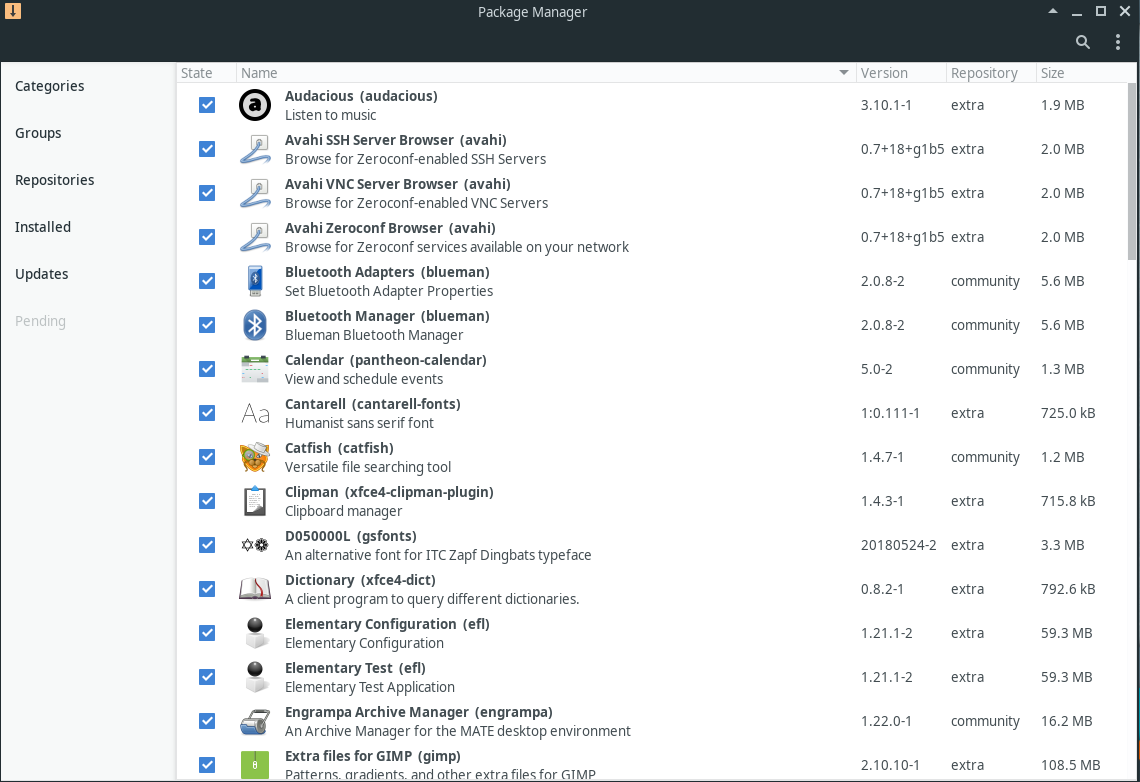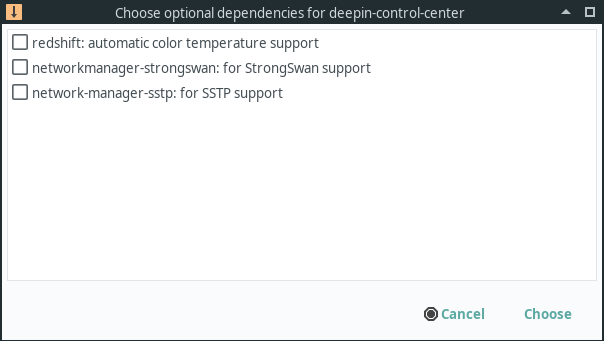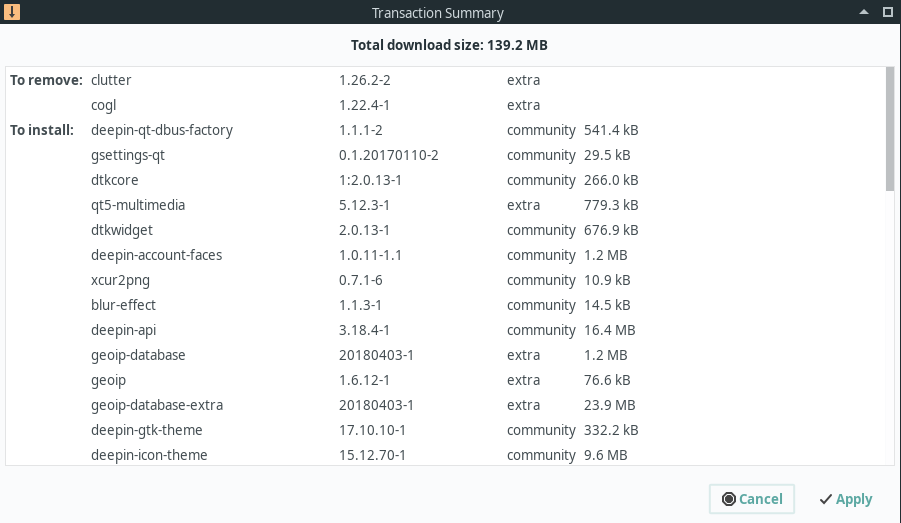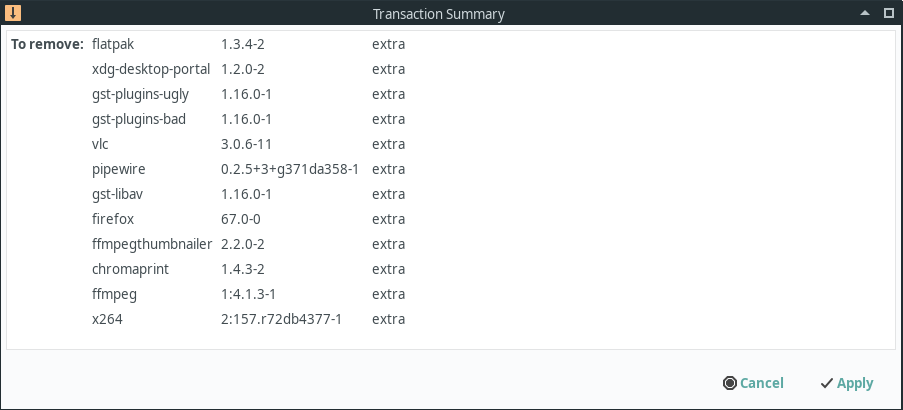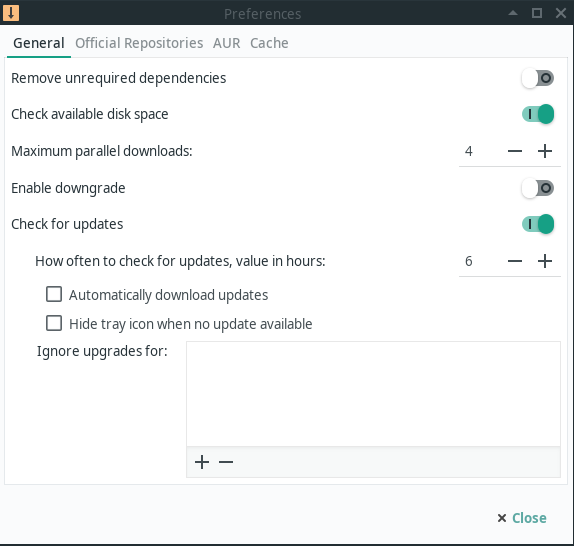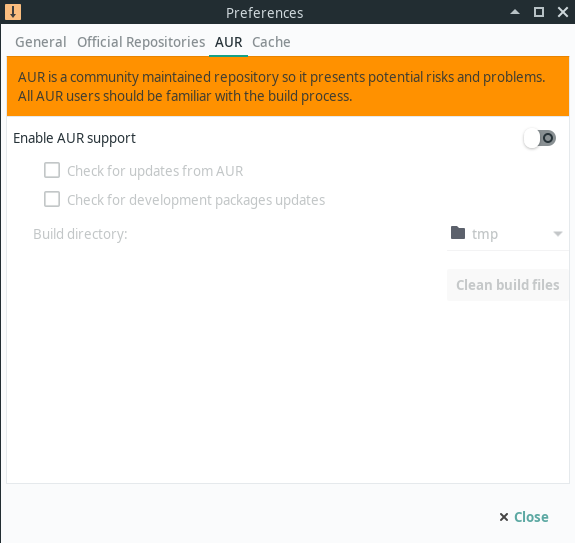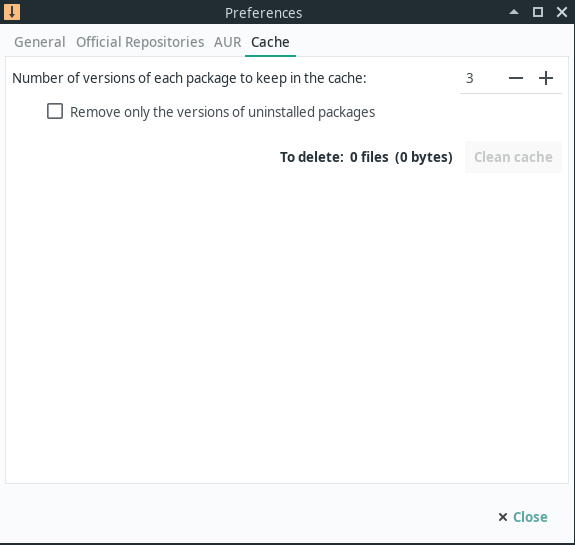Difference between revisions of "Pamac/fr"
Views
Actions
Namespaces
Variants
Tools
(Created page with "center|800px") Tags: Mobile web edit Mobile edit |
(Created page with "Une fois tous vos choix effectués, une fenêtre va apparaître listant touts les programmes étant installés lors de cette opération. Un exemple illustrant cette situation...") Tags: Mobile web edit Mobile edit |
||
| Line 4: | Line 4: | ||
=Aperçu= | =Aperçu= | ||
Pamac (Ajouter/Supprimer des applications) est le gestionnaire de paquets sur Manjaro. Il est basé sur [[ | Pamac (Ajouter/Supprimer des applications) est le gestionnaire de paquets sur Manjaro. Il est basé sur [[Arch User Repository|AUR]] et Appstream et son objectif et de fournir une interface facile à comprendre et utiliser, sans pour autant retirer la puissance du téléchargement par sources. | ||
| Line 21: | Line 21: | ||
{{ | {{tip|Que ça soit la version GTK ou Qt, les deux installeront la version fonctionnant par ligne de commande, donc pas d'inquiétudes à avoir}} | ||
=Utiliser l'interface graphique de Pamac= | =Utiliser l'interface graphique de Pamac= | ||
| Line 31: | Line 31: | ||
Pour installer un paquet, il vous suffit de cocher la case présente à la gauche du nom du paquet souhaité, rien de bien compliqué. Une fois fait, appuyez sur le bouton appliqué présent en bas de page. | |||
Si l'un des paquets à installer possèdent des dépendances supplémentaires (qui endosseraient des fonctionnalités en plus) vous verriez alors une fenêtre, comme celle sur la gauche, apparaître sur votre écran vous permettant de choisir quels paquets optionnels installer; | |||
<div style="clear: both"></div> | <div style="clear: both"></div> | ||
[[File:Pamac-gtk-transaction-summary.png|left|thumb|400px]] | [[File:Pamac-gtk-transaction-summary.png|left|thumb|400px]] | ||
Une fois tous vos choix effectués, une fenêtre va apparaître listant touts les programmes étant installés lors de cette opération. Un exemple illustrant cette situation se trouve juste gauche de ce texte. Après avoir relu ce texte et vous être assuré que tout ce que vous désiriez sera bien installé, appuyez sur le bouton Appliquer. | |||
Vous aurez peut-être remarqué que cette liste a plus de paquets que ce que vous aviez sélectionné. Cela peut s'expliquer par la présence de dépendances obligatoires pour le bon fonctionnement des logiciels, ces dernières étant installées en même temps, elles se sont greffées à votre liste. Dans certains cas plus rares, vous pourrez également remarquer que certains paquets subiront une désinstallation. Par exemple, sur la fenêtre de présentation {{ic|clutter}} et {{ic|cogl}} sont supprimés du système, tout simplement, car ils rentrent en conflit avec deux autres paquets nommés {{ic|deepin-clutter}} et {{ic|deepin-cogl}} possédant tous deux les mêmes fonctionnalités que leur homologue respectif. | |||
<div style="clear: both"></div> | <div style="clear: both"></div> | ||
== | ==Désinstaller des logiciels== | ||
[[File:Pamac-gtk-remove-summary.png|left|thumb|400px]] | [[File:Pamac-gtk-remove-summary.png|left|thumb|400px]] | ||
Supprimer des paquets se fait tout aussi simplement que de les installer. Si vous avez su cocher les cases pour installer, vous saurez les décocher pour désinstaller. N'oubliez pas d'appliquer les changements en appuyant sur le bouton Appliquer en bas de page. | |||
Une fois votre choix fait, une fenêtre similaire à celle présente sur la gauche devrait apparaître. Cette dernière liste tous les programmes qui sont sujets à une désinstallation, et, comme vous pouvez le voir, il y en a plus dans cette liste que dans celle que vous aviez choisi. Cela peut s'expliquer par la suppression de dépendances désormais inutiles au système. | |||
{{warning| | {{warning|Il est très important de toujours VÉRIFIER la liste des logiciels désinstallés. Vous ne voudriez pas que, par inadvertance, l’entièreté de votre ordinateur soit supprimée, même si ce cas est rare, il est en revanche plus fréquent que certains utilisateurs désinstallent leur environnement de bureau...}} | ||
<div style="clear: both"></div> | <div style="clear: both"></div> | ||
== | ==Préférences== | ||
Vous pouvez accéder aux préférences (comprendre « options de Pamac ») en cliquant sur les trois points présents en haut à droite de la fenêtre et en sélectionnant « préférences » dans le menu. | |||
| Line 69: | Line 69: | ||
L'onglet principal des préférences possèdent plusieurs options, dont la plupart possèdent un nom suffisamment explicite pour ne pas avoir à les expliquer ici, mais faisons-le tout de même : | |||
* Remove unrequired dependencies | * Remove unrequired dependencies (Supprimer les dépendances inutiles) – Ce bouton active la suppression des paquets inutiles au système | ||
* Check available disk space | * Check available disk space (Consulte l'espace disque restant) – Vérifie si l'espace disque restant est optimal pour l'installation de nouveaux logiciels | ||
* Maximum parallel downloads | * Maximum parallel downloads (Nb max de Téléchargements en parallèles) – Le nombre maximum de téléchargements en parallèles autorisés | ||
* Enable downgrade | * Enable downgrade (Activer la régressio) – Autorise les paquets à changer de version vers quelque chose d'antérieur. Action nécessaire lorsque l'on [[Switching_Branches|change les branches]]. | ||
* Check for updates | * Check for updates (Vérifie les mises à jour) – Désactiver cette option empêchera Pamac de vérifier si des mises à jour sont disponibles. Dans la plupart des cas, désactiver ceci sur un système en [[The Rolling Release Development Model|publication continue]] comme Manjaro est une très mauvaise idée. | ||
* Ignore updates for | * Ignore updates for (Ignorer les mises à jour pour) – Créer une liste de paquets que vous ne voulez pas mettre à jour. C'est une pratique assez dangereuse qui ne devrait être utilisée que par des utilisateurs avancés. | ||
{{warning| | {{warning|Ignorer les mises à jour pour un certain nombre de paquets va faire rentrer votre système dans une très mauvaise phase appelée « partial upgrade » (littéralement « mise à jour partielle »). Cela mène bien souvent à un arrêt définitif de la machine qui ne pourra plus démarrer.}} | ||
<div style="clear: both"></div> | <div style="clear: both"></div> | ||
{{warning|''' | {{warning|'''DÉCHARGES : ''' Les paquets présents sur AUR sont créés pour Arch Linux par les utilisateurs de Arch. Leurs PKGBUILDs ne sont pas vérifiés ou corrigés par des développeurs de Manjaro. Les utiliser peut s'avérer très dangereux, et vous êtes tenus pour seul responsable des dégâts induits par leur simple présence sur votre système.}} | ||
[[File:Pamac-gtk-preferences-aur.png|left|thumb|400px]] | [[File:Pamac-gtk-preferences-aur.png|left|thumb|400px]] | ||
Pamac | Pamac es également capable d'utiliser des scripts venant d'[[Arch User Repository|AUR]] afin d'installer des paquets. Prenez bien connaissance de [[Arch User Repository|cette page]] avant d'activer quoi que ce soit ayant un rapport avec AUR. | ||
Si par le plus grand des hasards vous activez AUR, vous auriez peut-être envie d'activer l'option « Check for updates from AUR » (« Vérifier les mises à jour en provenance de AUR ») pour que les logiciels venant de AUR ne soient pas dépassés. Une bonne alternative serait de vous créer un compte sur AURweb est d'activer les notifications concernant les mises à niveau des logiciels que vous utilisez régulièrement. | |||
Activer les mises à jour pour les paquets en développement (« development package updates ») permettra aux paquets se finissant par le suffixe -git d'être compilés depuis les dernières sources disponibles. | |||
Revision as of 13:29, 6 June 2022
Aperçu
Pamac (Ajouter/Supprimer des applications) est le gestionnaire de paquets sur Manjaro. Il est basé sur AUR et Appstream et son objectif et de fournir une interface facile à comprendre et utiliser, sans pour autant retirer la puissance du téléchargement par sources.
Installer Pamac
Pamac est pré-installé sur la plupart des versions de Manjaro, mais si il ne l'est pas, il peut être très facilement installé. Néanmoins, il se trouve être livré sous la forme de plusieurs paquets différents :
pamac-gtk- Version GTK de pamac, livré avec une icône pour la barre des tâchespamac-cli- Version pour la ligne de commande (terminal)pamac-tray-appindicator- icône pour la barre des tâches sous KDE
Tous ces paquets peuvent être installés en utilisant pacman, par exemple, ici nous allons installer la version gtk avec cette commande :
sudo pacman -Syu pamac-gtk
Utiliser l'interface graphique de Pamac
Installer des logiciels
Pour installer un paquet, il vous suffit de cocher la case présente à la gauche du nom du paquet souhaité, rien de bien compliqué. Une fois fait, appuyez sur le bouton appliqué présent en bas de page.
Si l'un des paquets à installer possèdent des dépendances supplémentaires (qui endosseraient des fonctionnalités en plus) vous verriez alors une fenêtre, comme celle sur la gauche, apparaître sur votre écran vous permettant de choisir quels paquets optionnels installer;
Une fois tous vos choix effectués, une fenêtre va apparaître listant touts les programmes étant installés lors de cette opération. Un exemple illustrant cette situation se trouve juste gauche de ce texte. Après avoir relu ce texte et vous être assuré que tout ce que vous désiriez sera bien installé, appuyez sur le bouton Appliquer.
Vous aurez peut-être remarqué que cette liste a plus de paquets que ce que vous aviez sélectionné. Cela peut s'expliquer par la présence de dépendances obligatoires pour le bon fonctionnement des logiciels, ces dernières étant installées en même temps, elles se sont greffées à votre liste. Dans certains cas plus rares, vous pourrez également remarquer que certains paquets subiront une désinstallation. Par exemple, sur la fenêtre de présentation clutter et cogl sont supprimés du système, tout simplement, car ils rentrent en conflit avec deux autres paquets nommés deepin-clutter et deepin-cogl possédant tous deux les mêmes fonctionnalités que leur homologue respectif.
Désinstaller des logiciels
Supprimer des paquets se fait tout aussi simplement que de les installer. Si vous avez su cocher les cases pour installer, vous saurez les décocher pour désinstaller. N'oubliez pas d'appliquer les changements en appuyant sur le bouton Appliquer en bas de page.
Une fois votre choix fait, une fenêtre similaire à celle présente sur la gauche devrait apparaître. Cette dernière liste tous les programmes qui sont sujets à une désinstallation, et, comme vous pouvez le voir, il y en a plus dans cette liste que dans celle que vous aviez choisi. Cela peut s'expliquer par la suppression de dépendances désormais inutiles au système.
Préférences
Vous pouvez accéder aux préférences (comprendre « options de Pamac ») en cliquant sur les trois points présents en haut à droite de la fenêtre et en sélectionnant « préférences » dans le menu.
L'onglet principal des préférences possèdent plusieurs options, dont la plupart possèdent un nom suffisamment explicite pour ne pas avoir à les expliquer ici, mais faisons-le tout de même :
- Remove unrequired dependencies (Supprimer les dépendances inutiles) – Ce bouton active la suppression des paquets inutiles au système
- Check available disk space (Consulte l'espace disque restant) – Vérifie si l'espace disque restant est optimal pour l'installation de nouveaux logiciels
- Maximum parallel downloads (Nb max de Téléchargements en parallèles) – Le nombre maximum de téléchargements en parallèles autorisés
- Enable downgrade (Activer la régressio) – Autorise les paquets à changer de version vers quelque chose d'antérieur. Action nécessaire lorsque l'on change les branches.
- Check for updates (Vérifie les mises à jour) – Désactiver cette option empêchera Pamac de vérifier si des mises à jour sont disponibles. Dans la plupart des cas, désactiver ceci sur un système en publication continue comme Manjaro est une très mauvaise idée.
- Ignore updates for (Ignorer les mises à jour pour) – Créer une liste de paquets que vous ne voulez pas mettre à jour. C'est une pratique assez dangereuse qui ne devrait être utilisée que par des utilisateurs avancés.
Pamac es également capable d'utiliser des scripts venant d'AUR afin d'installer des paquets. Prenez bien connaissance de cette page avant d'activer quoi que ce soit ayant un rapport avec AUR.
Si par le plus grand des hasards vous activez AUR, vous auriez peut-être envie d'activer l'option « Check for updates from AUR » (« Vérifier les mises à jour en provenance de AUR ») pour que les logiciels venant de AUR ne soient pas dépassés. Une bonne alternative serait de vous créer un compte sur AURweb est d'activer les notifications concernant les mises à niveau des logiciels que vous utilisez régulièrement.
Activer les mises à jour pour les paquets en développement (« development package updates ») permettra aux paquets se finissant par le suffixe -git d'être compilés depuis les dernières sources disponibles.
The "Build directory" is where AUR packages will be built. Using "tmp" usually will provide the best performance but very large packages may fail to build. In this case, select somewhere with more available space.
When Pamac installs packages, it keeps a copy of all the old packages you have downloaded. This cache can be very useful if you have to download packages in an emergency. However, left unchecked, this cache will grow very large over time. These preferences allow your cache to be automatically managed based on your preferences.
The first option allows you to set a number for how many copies of each package are retained. In other words, if you have downloaded 25 versions of firefox over the life of your install and you set this number to "3", only the most recent 3 versions will be retained. Unless you are very short on disk space, it is recommended to set this to at least 2.
By selecting "Remove only the versions of uninstalled packages" pamac will retain all versions of packages you still have installed.
Using the Pamac CLI
Pamac also includes a fully functional CLI for when you don't have a functional GUI or for those that prefer to manager packages that way.
Locating and Installing Packages
To search for available packages you can use the command pamac search. For example, to search the repos for packages containing the word smplayer:
pamac search smplayer smplayer [Installed] 19.5.0-1 community Media player with built-in codecs that can play virtually all video and audio formats smplayer-skins [Installed] 1:15.2.0-2 community Skins for SMPlayer smplayer-themes [Installed] 1:18.6.0-1 community Themes for SMPlayer
As you can see, this will also show you which packages are already installed. If you would like to search both the repos and AUR you add -a like this:
pamac search -a smplayer smplayer [Installed] 19.5.0-1 community Media player with built-in codecs that can play virtually all video and audio formats smplayer-skins [Installed] 1:15.2.0-2 community Skins for SMPlayer smplayer-themes [Installed] 1:18.6.0-1 community Themes for SMPlayer papirus-smplayer-theme-git 20181024-2 AUR Papirus theme for SMPlayer (git version) smplayer-svn 17.12.0.r8852-1 AUR Advanced front-end for MPlayer/MPV smplayer-svn-notitlebar 18.3.0.r8982M-1 AUR Advanced front-end for MPlayer/MPV + Patch to disable titlebar in compact mode smplayer-skins-svn 15.2.0.r8852-1 AUR Skins for SMPlayer smplayer-themes-svn 17.3.0.r8852-1 AUR Themes for SMPlayer smplayer-qt4 18.5.0-1 AUR Complete front-end for MPlayer/MPV (Qt4) rosa-media-player-plugin 1.0-2 AUR The new multimedia player(based on SMPlayer) with clean and elegant UI (mozilla plugin only). smplayer-theme-faenza (Out of Date: 09/15/2017) 2-2 AUR Normal, dark and silver faenza theme for smplayer. umplayer 0.98.2-2 AUR An alternative to SMPlayer
Once you have identified the packages you wish to install you can install them with command pamac install. For example, if we wanted to install smplayer and smplayer-themes we could use the command:
pamac install smplayer smplayer-themes
If you want to install packages from AUR you use the command pamac build. Sticking with the above example, if you decided you wanted to install umplayer instead you could the command:
pamac build umplayer
Removing Packages
The command pamac remove can be used to uninstall packages installed from the repos or AUR. For example if you wanted to remove all the packages installed above you could use the command:
pamac remove smplayer smplayer-themes umplayer
Identifying Installed Packages
To display a list of all installed packages you can use the command:
pamac list -i
Displaying Detailed Package Information
To display detailed information on a package that is in the repos or installed on your system use the command pamac info. Keeping with our example:
pamac info smplayer
If you also would like to check packages in AUR you could use:
pamac info -a smplayer
Updating the System
To check if updates are available you can use the command:
pamac checkupdates -a
To update all installed packages installed from the repos or AUR you can use the command:
pamac upgrade -a
Dealing with Orphaned Packages
To check to see if there any orphaned packages(packages which are no longer needed) installed you can use:
pamac list -o
To remove all orphans use the command:
pamac remove -o
Cleaning the Cache
When pamac installs packages, it keeps a copy of all the old packages you have downloaded. This cache can be very useful if you have to install older packages in an emergency. However, left unchecked, this cache will grow very large over time.
Otherwise, to clear the cache completely, enter the following command (and use with care):
pamac clean
A safer way to remove old package cache files is to remove all packages except for the latest three package versions using:
pamac clean --keep 3
Other Useful Pamac Functions
To see which package owns a certain file on your system, use the command pamac search -f. For example:
pamac search -f /usr/bin/smplayer
To force a package to be installed even if it is already installed use pamac reinstall. For example:
pamac reinstall smplayer